VLOOUP函数的6种用法,从入门到高级,新手必学!
随着新函数XLOOKUP的出现,很多人都说VLOOKUP函数该退休了。其实这种说法是有误导的,VLOOKUP函数仍然大有用武之地,仍然是新手小伙伴必学函数之一。今天就跟大家分享WPS中VLOOUP函数的6种用法,从入门到高级,正确使用能够快速帮助我们解决日常难题。
VLOOKUP函数简介:
功能:在表格或数值数组的首列查找指定的数值,并由此返回表格或数组当前行中指定列处的数值。
语法:=VLOOKUP(查找值,数据表(查找区域),列序数,[匹配条件])
第一参数查找值为需要在数据表第一列中进行查找的数值;
第二参数数据表为需要在其中查找数据的数据表,使用对区域或区域名称的引用,其实就是查找区域;
第三参数列序数为查找数据的数据列序号;
第四参数匹配条件用0或FALSE表示精确匹配,用1或TRUE表示近似匹配,第四参数可省略,省略时默认为精确匹配,通常情况下,我们默认都使用精确匹配。
备注:需要注意的是第一参数“查找值”必须在第二参数:“数据表(查找区域)”的第一列这是VLOOKUP函数的特性,否则会报错。
一、基本查找
如下图所示,左侧是员工考核信息表,右侧根据员工名称查找所属部门。
在目标单元格输入公式:
=VLOOKUP(F3,B3:C8,2,0)
然后,点击回车键即可。
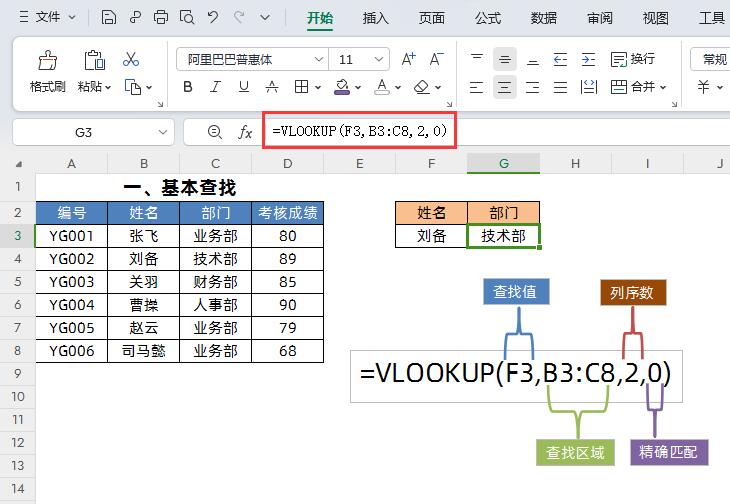
解读:
第一参数引用F3中的“刘备”作为查找值;
第二参数B3:C8,是查找区域;
第三参数2表示返回B3:C8中第2列数据;
第四参数设置为0表示精确匹配。
二、多条件查找
如下图所示,左侧是员工考核信息表,右侧根据姓名、部门来查找考核成绩。
在目标单元格输入公式:
=VLOOKUP(F3&G3,IF({1,0},B:B&C:C,D:D),2,0)
然后通过组合键【Ctrl+Shift+Enter】获取数据。
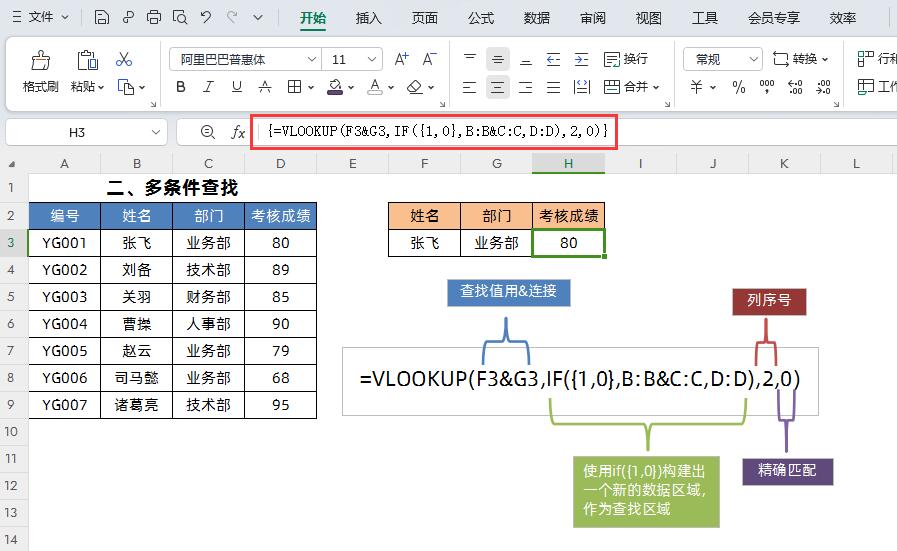
解读:
上面公式的关键是在于使用if({1,0})构建出一个新的数据区域。
第一参数F3&G3是两个查找值连接起来作为查找值;
第二参数IF({1,0},B:B&C:C,D:D),意思就是当它为1时,返回B:B&C:C的值,它为0时,返回D列的值,得到了一个虚拟数组作为查找区域,B:B&C:C列在前面,D列在后面;
第三参数2表示返回上面的虚拟数组第二列即D列数据;
第四参数设置为0表示精确匹配。
最后要通过组合键【Ctrl+Shift+Enter】获取数据。
三、逆向查找
大家都知道VLOOKUP函数不能直接从右向左逆向查询,如下图所示我们根据姓名,来查找编号。
在目标单元格输入公式:
=VLOOKUP(F3,IF({1,0},B:B,A:A),2,0)
然后通过组合键【Ctrl+Shift+Enter】获取数据。
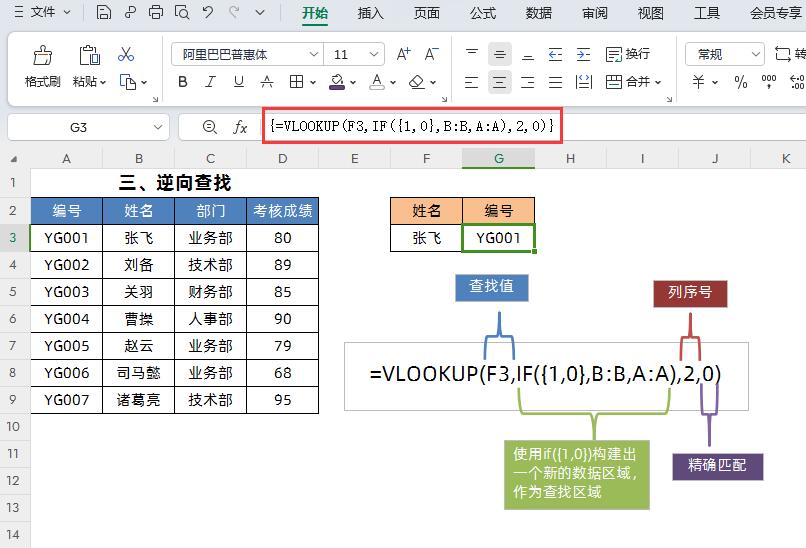
解读:
同样的要是在不改变原表格顺序的情况下,我们可以用if公式的数组用法,构建出一个新的数据区域作为查找区域。当它为1时,返回B的值,它为0时,返回A列的值,得到了一个虚拟数组作为查找区域,B列在前面,A列在后面。
四、一次性查找多个值
如下图所示,根据姓名,一次性查找出部门、考核成绩
首先选中G3:H3数据区域,然后输入公式:
=VLOOKUP(F3,B:D,{2,3},0)
然后通过组合键【Ctrl+Shift+Enter】获取数据。
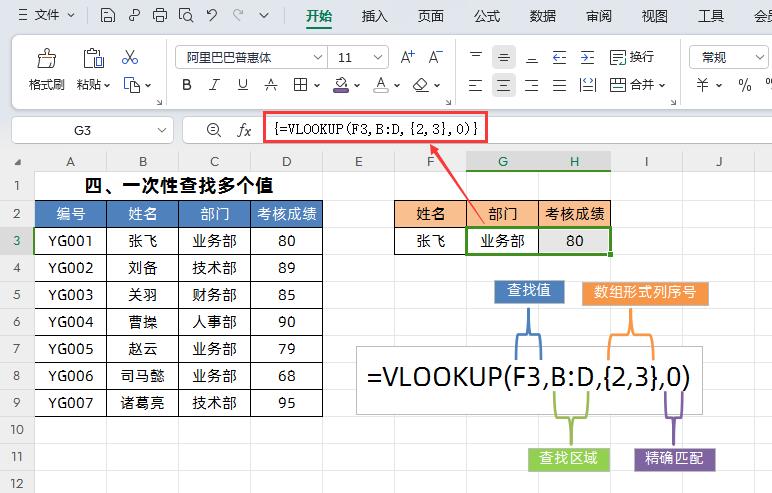
解读:
①首先需要先选中返回查找值的数据区域,返回几个数据就选择几个单元格,因为WPS暂时不支持数组动态溢出。
②将第3参数设置为数组:{2,3},以数组的形式返回2个查找结果。
③最后通过组合键【Ctrl+Shift+Enter】获取数据。
五、SUM搭配隔列求和
如下图所示,左侧表格是员工工资明细包括:基本工资、补贴、奖金,右侧是根据员工名称统计员工基本工资和奖金总和,也就是隔着“补贴”这一列求和。
使用公式=SUM(VLOOKUP(F3,A2:D5,{2,4}))
然后通过三键组合【Ctrl+Shift+Enter】获取数据信息。
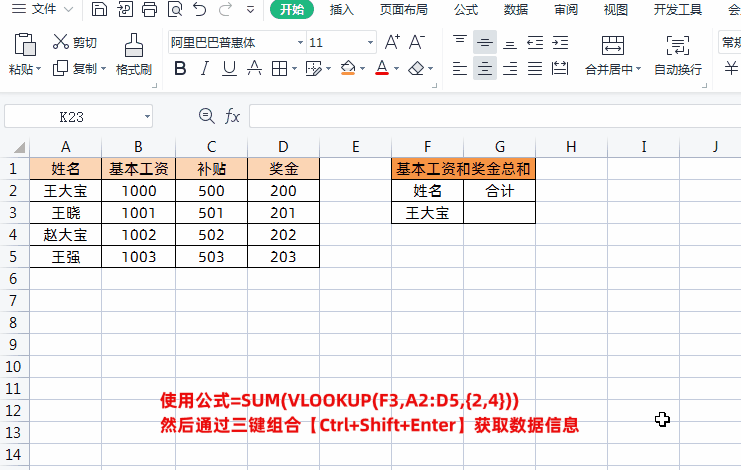
解释:
①公式首先通过VLOOKUP(F3,A2:D5,{2,4})查询对应姓名的信息,返回第二列(基本工资)、第四列(奖金)数据,返回的是一个数组,最后使用SUM函数对数组求和。
②因为WPS Office暂不支持动态数组,故必须使用【Ctrl+Shift+Enter】键获取数组数据,否则只能获取第一条数据。
六、跨多表查询数据
如下图所示,我们有3个工作表,一个是员工工资总表,另外两个分别是业务部工资表和技术部工作表。我们需要从业务部、技术部两个工作表中跨表查询员工工资汇总到总表。
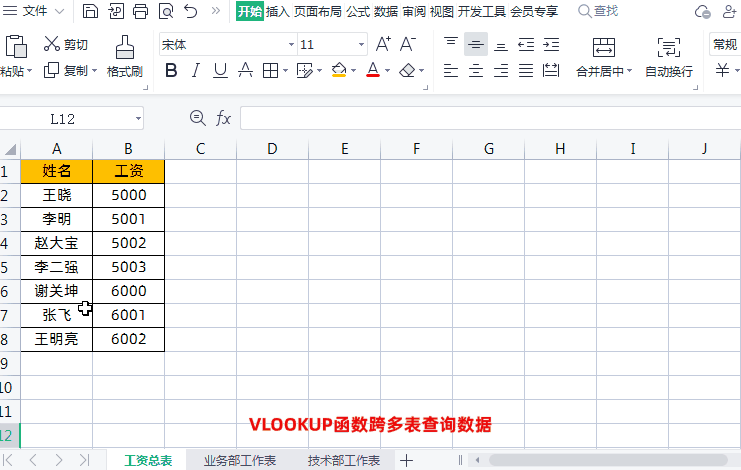
操作方法:
1、首先我们先从“业务部工资表”查找员工工资数据
使用公式=VLOOKUP(A2,业务部工作表!A:B,2,0)
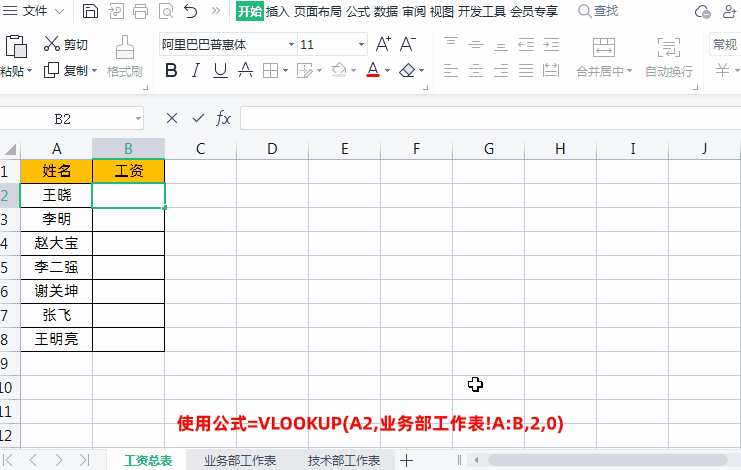
2、我们会发现通过上面的公式只获取业务部员工工资,其它的员工会返回错误值#N/A,这时我们只需嵌套一个IFERROR公式,再去下一个技术部工作表中查找数据即可。
使用公式
=IFERROR(VLOOKUP(A2,业务部工作表!A:B,2,0),VLOOKUP(A2,技术部工作表!A:B,2,0))
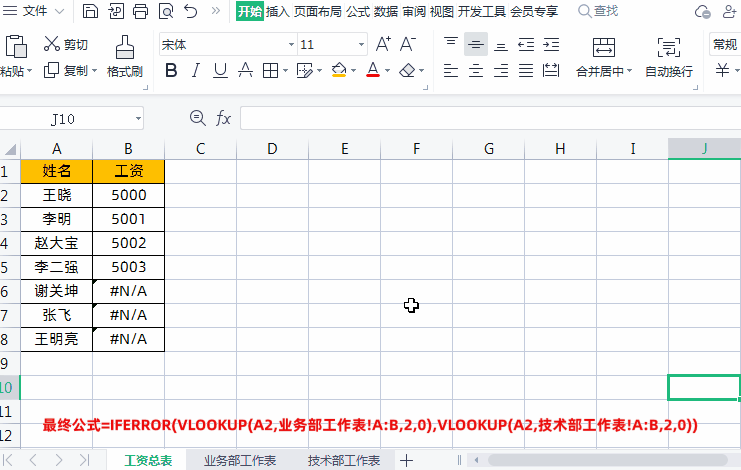
解读:
首先通过VLOOKUP函数根据总表员工名称,从第一个子表查询到对应的员工工资,然后嵌套IFERROR函数,再去下一个工作表中查找。如果有多个子表格那就多次嵌套IFERROR函数。











